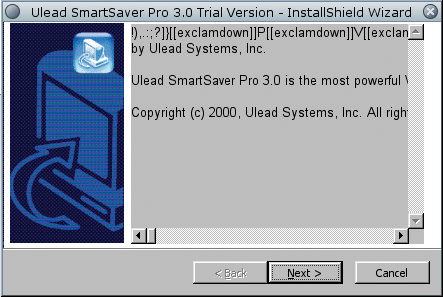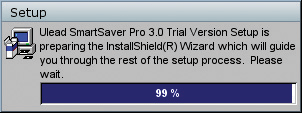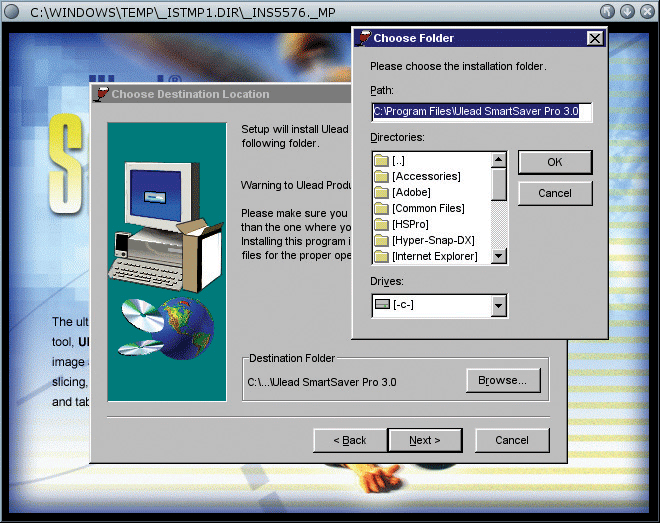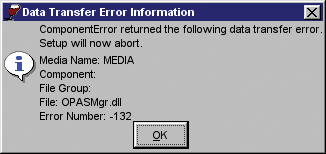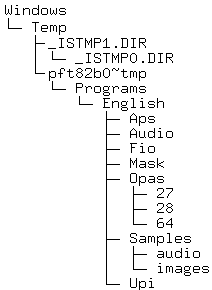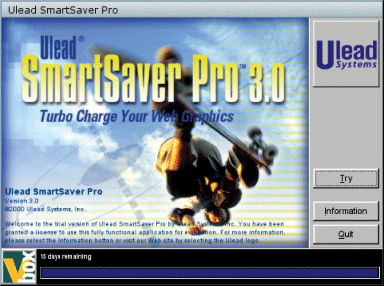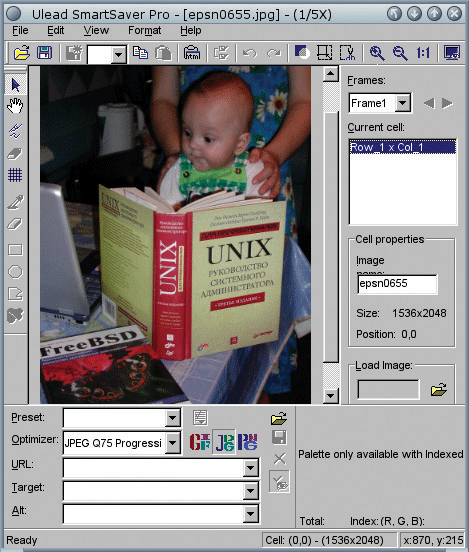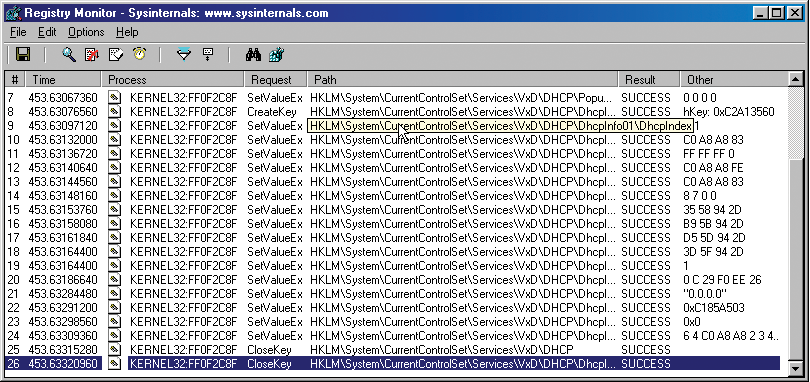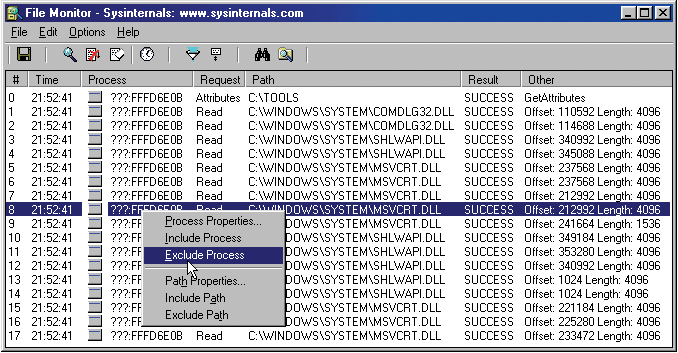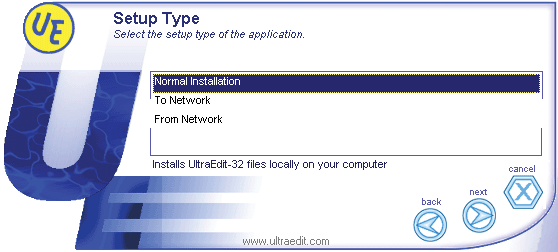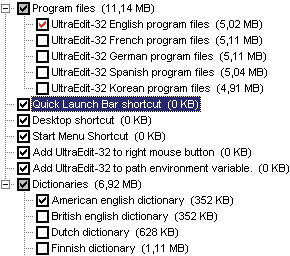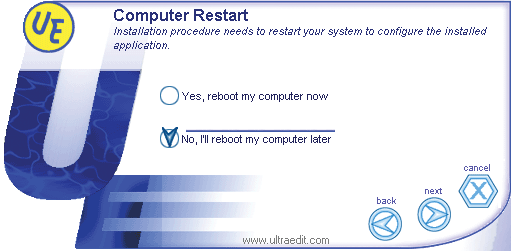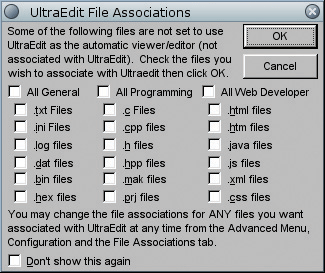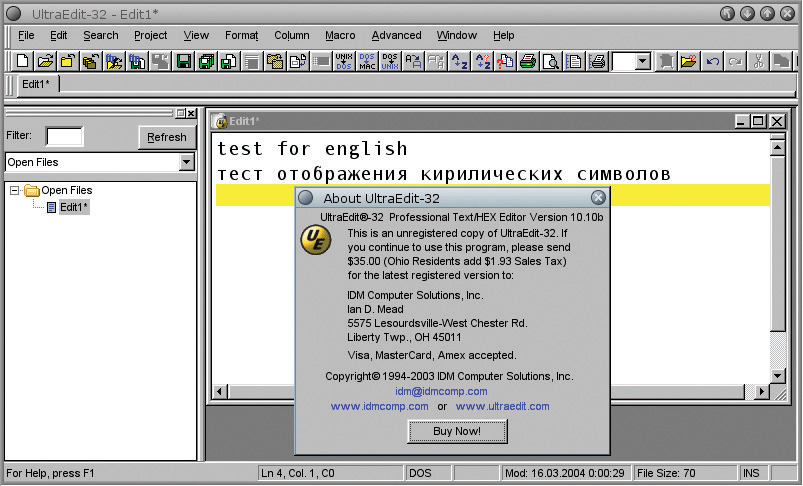|
|
|
|||||||||||||
|
|
Запуск Windows-приложений под Linux С момента выхода в свет первых двух статей о CrossOver Office прошло не так уж и много времени, и я надеюсь, вы еще не забыли, что мы изучали способы, пользуясь которыми можно довольно просто и удобно работать с Windows-программами под управлением Linux. Если же по каким-либо причинам вы не читали вышеупомянутых статей, то это досадное неудобство можно легко исправить, либо найдя старые номера нашего журнала, либо посетив сайт http://onix.opennet.ru. Ну а нас ждет новая экскурсия в увлекательный мир эмуляции. Надеюсь, что третьей статьей мне наконец-то удастся завершить повествование и охватить все вопросы, присланные читателями в ответ на предыдущие публикации по этой теме. Как и обещал, сегодня мы займемся изучением способов поиска неисправностей и скользких моментов, скрытых в Windows-программах и не позволяющих успешно работать со столь необходимыми нам приложениями внутри эмулятора. В дальнейшем я предполагаю, что вы умеете самостоятельно установить и произвести начальную настройку CrossOver Office. Как обычно, готовясь к любым экспериментам внутри эмулятора, лучше всего сделать резервную копию директории /cxoffice, в которой находится наш урезанный вариант Windows. В случае если что-то пойдет не так, как мы ожидаем, у нас всегда будет возможность восстановить рабочую среду простым копированием ее из архива. В качестве первого подопытного кролика была выбрана программа Ulead Smart Saver Pro 3.0. Она привлекла мое внимание тем, что умеет очень хорошо оптимизировать изображения, и в то же время в ней присутствуют практически все проблемы, с которыми можно столкнуться при установке Windows-программ. Довольно часто файл, в котором хранится изображение, после обработки этим приложением может похудеть без потери качества на размер от 20 до 80 процентов первоначального объема. Несмотря на все увеличивающееся пропускную способность интернет-каналов, такая оптимизация способна довольно благотворно повлиять на скорость работы любого сайта. Скачиваем дистрибутив пробной версии этого приложения здесь: http://www.ulead.com/ssp/runme.htm. Как обычно, с помощью программы officesetup начинаем новую инсталляцию официально неподдерживаемого программного обеспечения. Первый же появившийся экран программы Ulead Smart Saver Pro заставляет нас предположить что-то неладное: уж очень подозрительно выглядят многочисленные надписи «exclamdown», рассыпавшиеся вперемешку с фигурными скобками по верхней части диалогового окна. Судя по всему, какой-то из служебных скриптов работает неправильно. Конечно, это не смертельно, но уже заставляет насторожиться. После перехода к следующему шагу инсталляции по надписям в окне, появляющимся в момент выполнения промежуточных действий, мы видим, что дистрибутив упакован с помощью системы InstallShield. Обнаружение данного неприятного факта не оставляет нас равнодушными. Поддержка скриптов InstallShield еще не очень хорошо реализована в эмуляторе, поэтому нам придется многие действия выполнять вручную и весьма часто прибегать к помощи шаманского бубна. Впрочем, нас это ни в коей мере не огорчает, потому что пользователи UNIX – люди к трудностям привычные. Так, шаг за шагом мы доходим до момента, когда приходится выбрать, куда именно нужно устанавливать программное обеспечение. На следующем шаге должно начаться копирование файлов. К сожалению, этого не происходит, и на экране появляется следующая ошибка. Теперь нужно дождаться, пока программа officesetup не завершит все работающие wine-процессы. Для того чтобы умело пользоваться возможностями отладки, встроенными в wine, нужно изучить немного добавочной теории. Отладочные сообщения могут принадлежать к любой из четырех разновидностей, называемых классами. Принадлежность к тому или иному классу определяется разработчиками wine в зависимости от того, насколько критично для нас выводимое сообщение. Давайте разберемся с каждым из этих пресловутых классов подробнее.
Разобравшись с классами сообщений, давайте перейдем к другому важному понятию. Каждый компонент wine имеет свой канал для вывода отладочной информации. Например, функции, отвечающие за работу с реестром, пишут отладочные сообщения в канал по имени reg, ну а те, кто выполняет действия с файлами, соответственно используют отдельный канал, называемый file. Названия остальных доступных нам каналов выглядят так же просто и понятно. К примеру, функции, занимающиеся загрузкой dll, выводят свои сообщения в канал loaddll. В общей сложности нам доступно 233 канала:
Думаю, название каждого из них довольно красноречиво говорит само за себя. Вдобавок ко всем перечисленным есть еще один псевдоканал под названием all, являющийся ссылкой на все каналы сразу. Выбрав его, мы получим абсолютно все отладочные сообщения, создаваемые wine. Количество отладочной информации выводимой в тот или иной канал, может быть довольно большим, если не сказать огромным, поэтому, пользуясь точным указанием интересующих нас каналов и классов сообщений, мы имеем возможность отфильтровать только те фрагменты данных, которые нам реально необходимы. Давайте разберемся, как это делается. Описание типа нужных нам отладочных сообщений чаще всего выглядит довольно просто. К примеру, если мы хотим увидеть сообщения класса WARN для канала, отвечающего за работу с реестром, то должны выполнить следующую команду: $ /opt/cxoffice/bin/wine --debugmsg warn+reg имя программы В случае если класс сообщений не указан, wine считает, что мы хотим читать все классы данного канала. Примером, иллюстрирующим такой подход, может стать следующая команда: $ /opt/cxoffice/bin/wine --debugmsg +reg имя программы Классами сообщения можно управлять не только с помощью знака «+», но и воспользовавшись его антиподом, знаком «-». Следующая приятная возможность, которая может весьма облегчить жизнь во время занятий поиском неисправностей, это то, что каналы сообщений можно перечислять через запятые. Нижеприведенная команда покажет все сообщения, относящиеся к загрузке dll, а из тех, что выводятся при работе с реестром, скроет все, что подпадает под класс ERR. $ /opt/cxoffice/bin/wine --debugmsg +loaddll, err-reg имя программы Итак, разобравшись с теорией, приступим к практическим действиям. Нам нужно узнать, что же именно мешает программе установить в систему эту загадочную библиотеку OPASmgr.dll. А так как речь идет об ошибке, связанной с файлом, то, видимо, стоит посмотреть, как приложение обращается со своими файлами. Для этого подаем следующую команду: $ /opt/cxoffice/bin/wine --cx-log logfile.txt --debugmsg +file ./Ussp30to.exe Сообщений получается довольно много, поэтому я специально перенаправил их в файл logfile.txt с помощью ключа командной строки --cx-log. В результате получился файл отладки размером в полтора мегабайта. Пройдясь по файлу поиском, обнаруживаем в нем следующие записи:
Повторяющиеся записи я отфильтровал, но все равно, судя по суете в районе C:WINDOWSTEMP, скрипт Install Shield производит туда распаковку дистрибутива и затем запускает оттуда инсталляцию. Идем далее и обнаруживаем еще более интересные факты.
Судя по всему, инсталлятор не может получить доступа на запись в собственноручно созданную директорию C:Program FilesUlead SmartSaver Pro 3.0, а возможно, ему не удается внести нужные данные в файл C:Program FilesUlead SmartSaver Pro 3.0OPASMgr.dll. Посмотрев на вышеуказанную директорию, понимаем, что с правами у нас все вроде бы в порядке.
Весьма настораживает активность внутри директории C:WindowsTemp, поэтому запускаем инсталляцию вновь, но уже без отладки. Дойдя до момента, когда нужно указать, куда устанавливать программу, останавливаемся и смотрим, что у нас появилось нового в интересующей нас директории. Там действительно есть на что поглядеть, особенно обращают на себя внимание папки, иерархия которых отображена на следующей картинке. Пройдясь по этим папкам, мы обнаруживаем, что внутри них хранится уже распакованный и готовый к установке дистрибутив. Копируем его в какое-либо безопасное место и прерываем ожидающую нашего ответа программу инсталляции. Затем уже запускаем программу Setup.exe из только что распакованного дистрибутива. Теперь вся установка, освобожденная от оков InstallShield, проходит на ура, но радоваться пока рано. Попробовав запустить свежеустановленную программу с помощью файла Usspro.exe, получаем от ворот поворот. Приложение, не открывая ни одного окна и не показывая никаких ошибок, молчаливо вываливается обратно в консоль. Вот тут-то нам и пригодятся отладочные каналы loaddll и file. Проблемы с загрузкой тех или иных библиотек – довольно частая причина, по которой приложения отказываются работать. $ /opt/cxoffice/bin/wine --debugmsg +file ./Usspro.exe
Судя по первой строке, программа не может найти файл динамически загружаемой библиотеки u32Comm.dll, на которую в свою очередь ссылается UssAbout.dll. При попытке приложения загрузить динамические библиотеки wine ищет их в следующих местах: папка, откуда программа была запущена (где лежит ее выполняемый файл);
В случае если программе нужна какая-либо специфическая DLL, поставлявшаяся вместе с Windows, ее можно перенести вручную либо с компьютера, работающего под этой операционной системой, либо найти ее в Интернете. Ну а если с этими двумя вариантами не повезло, то всегда остается возможность с помощью утилиты cabextract вытащить необходимые файлы из cab-архивов, хранящихся на CD-ROM c дистрибутивом Windows. Довольно быстро обнаруживаем недостающую библиотеку в дистрибутиве программы и кладем ее в домашнюю директорию приложения. После этого можно снова попробовать запустить его. На этот раз нам повезло чуть больше, появилась заставка, рассказывающая о том, что программа защищена с помощью системы VBOX, и что мы можем пользоваться ею условно бесплатно в течение следующих 15 дней. Наличие той или иной защиты в программе обычно довольно сильно усложняет процесс работы с таким приложением. К сожалению, приложение все еще не готово к нормальной работе. Нажав на кнопку «Try», получаем огромный список предупреждений и критическую ошибку, вызывающую немедленное падение программы. Снова запускаем наше многострадальное приложение, только теперь нас интересуют данные из отладочного канала loaddll. $ /opt/cxoffice/bin/wine --debugmsg +loaddll ./Usspro.exe
На приведенной краткой выдержке из протокола явно видно, что большинство DLL работает в режиме native, то есть wine не пытается подменять своими собственными реализациями родные библиотеки. Судя по строкам, которые я выделил красным цветом, у нас происходит конфликт версий между библиотеками SHDOCVW.DLL и SHLWAPI.DLL. Вторая библиотека требует от первой правильной реализации импортируемой функции AssocIs Dangerous, но, судя по всему, выполнить эти требования SHLWAPI.DLL не способна. Для выхода из столь неприятного положения мы можем принудительно указать wine, что при загрузке SHDOCVW.DLL и SHLWAPI.DLL нужно использовать не родные версии этих библиотек, а встроенные (builtin) в wine. Поэтому нам придется впредь запускать приложение следующей командой: $ /opt/cxoffice/bin/wine --dll shdocvw,shlwapi=b ./Usspro.exe По идее, можно было обойтись только подменой SHDOCVW.DLL, но, к сожалению, это не всегда стабильно работает. Как видите, приложение отлично функционирует. Убедиться в этом можно, посмотрев на следующий снимок экрана. Теперь программу придется запускать указанной выше командной строкой, что, согласитесь, немного неудобно. Ну а мы, как истинные сибариты, хотим избавить себя от запоминания и постоянного набора c клавиатуры этих опций, поэтому открываем конфигурационный файл $HOME/fake_windows/config и ищем в нем вот такую строчку: # [/wineconf], обозначающую конец главной секции. Найдя ее, вставляем в любое приглянувшееся место перед этой строкой следующее объявление, описывающее необходимое нам переопределение порядка загрузки библиотек для приложения Usspro.exe. [AppDefaultsUsspro.exeDllOverrides] ; Ulead Smart Saver Pro 3.0; "shdocvw" = "builtin" "shlwapi" = "builtin После сохранения файла конфигурации можно будет удобнее и спокойнее работать с приложением без страха забыть какую-либо опцию или уронить другие программы, которым для правильного функционирования нужно обязательно загружать родные варианты вышеназванных DLL. Закончив бороться с этой программой, мы многому научились, но пока что не время останавливается. Поэтому сейчас нужно заняться установкой программы Ultra Edit версии 10.10b, которую можно скачать, перейдя по следующему адресу: http://www.ultraedit.com/downloads. Данное приложение выбрано в качестве объекта эксперимента по двум причинам. Во-первых, потому, что оно является, с моей точки зрения, одним из самых удобных редакторов для разработчика из всех когда-либо встречаемых мной под Windows. Вторая причина состоит в том, что из-за очень сложного кода инсталлятора программу тяжело установить и успешно эксплуатировать под управлением эмулятора. А нам это как нельзя кстати. Позарез нужны именно такие тяжелые пациенты, потому что, заставив эту программу работать, мы сможем изучить несколько новых продвинутых приемов. Это в свою очередь позволит существенно повысить успешность наших попыток по переносу Windows-приложений в среду эмуляции. Добавочный опыт выживания в сложных условиях будет для нас очень кстати. Пробуем запустить инсталляцию и убеждаемся в том, что дела идут хуже некуда. Программа, нарисовав на экране заставку, падает через полсекунды, буквально засыпав экран ворохом ошибок. Опробовав все приемы, изученные нами в борьбе с предыдущим противником, понимаем, что проблема ни на йоту не сдвинулась с мертвой точки, а все приобретенные знания ничем не помогают. Пришло время бросить в бой танковые дивизии и задавить противника техническим преимуществом. Для создания полигона нам понадобится либо отдельный компьютер с работающей Windows 98, либо система полной эмуляции с запущенной внутри нее полноценной версией нужной нам операционной системы. В качестве таких эмулирующих контейнеров можно использовать VMWare Workstation, Virtual PC или Win4Lin. Я выбрал VMWare как наиболее привычный для меня инструмент, ну а вы можете использовать любой из вышеперечисленных вариантов, самый подходящий под ваши вкусовые предпочтения. Главное, чтобы у нас была нормальная рабочая версия Windows, под управлением которой мы сможем проинсталлировать все необходимые инструменты. Первым делом устанавливаем программу Filemon, которая позволяет протоколировать все обращения к файлам. Затем делаем то же самое с программой Regmon, помогающей следить за всеми манипуляциями с реестром. Автор обоих вышеописанных инструментов Mark Russinovich. Они лежат в свободном доступе на сайте: http://www.sysinternals.com/win9x/98utilities.shtml. Установка проста, как три копейки. Создайте на жестком диске директорию и распакуйте в нее содержимое архивов. Думаю, инсталляция этого комплекса ни у кого не вызовет затруднений. Пользуясь только что полученными инструментами, мы сможем записать все действия, которые подопытная программа выполняет во время своей установки. А затем повторить их вручную под управлением CrossOver, тем самым освобождая себя от необходимости пользоваться фирменным инсталлятором. Запустив Regmon, должны увидеть на экране похожую картинку. Как вы могли убедиться, интерфейс приложения прост и интуитивно понятен. При каждом обращении любого процесса к реестру программа записывает время, когда случилось событие, имя процесса, тип действия, ключ реестра, с которым нужно взаимодействовать, код возврата и данные, полученные в результате выполнения действия. Интерфейс утилиты Regmon выглядит точно так же, единственное отличие в том, что он показывает действия, производимые по отношению к файлам. Обычно в системе работает очень много процессов, занимающихся своими собственными делами, дабы они не мешали нам и не мусорили в протокол, мы должны сузить поле зрения запущенных утилит. Для этого клавишей щелкаем на неугодном процессе и в ниспадающем меню выбираем пункт «Exclude Process». Исключая один процесс за другим, мы должны добиться, чтобы протоколировались только действия процесса, занимающегося инсталляцией. Запустив установку UltraEdit, выбираем, какой тип инсталляции провести. Затем решаем, какие из компонентов нам действительно необходимы, а от каких можно безболезненно отказаться. После того как установка успешно завершится, на вопрос, нужно ли перезагрузить операционную систему, непременно отвечаем «нет». Делаем мы так по двум причинам. Во-первых, данные слежения, собранные с помощью Regmon и Filemon, еще не сохранены на жесткий диск. Во-вторых, после перезагрузки состояние системы может сильно измениться, а некоторые файлы могут быть удалены. Хотелось бы как можно точнее имитировать внутри эмулятора всю последовательность событий, происходящих во время установки и перезагрузки. Сохраняем протоколы работы с файловой системой и ключами реестра в файлы uedit_file_inst.log и uedit_reg_ inst.log. После этого можно посмотреть, что, собственно, в них записалось. Здесь я приведу только краткие выдержки, собранные из наиболее характерных записей. Содержимое файла uedit_file_inst.log:
Самыми интересными для нас являются строки, в которых упоминается операция Write, ведь мы хотим узнать, какие файлы появились и какие изменились в результате установки. Для удобства я пометил пример такой строки красным цветом. Теперь давайте посмотрим на отрывки из файла протокола работы с реестром. Содержимое файла uedit_reg_inst.log:
Как и в предыдущем примере, интересующие нас строки помечены красным. Надеюсь, вы уже догадались, что нас интересуют операции CreateKey и SetValueEx, отвечающие за создание новых ключей и установку их значений. Впрочем, просмотрев файл, я пришел к выводу, что операция SetValueEx, присваивающая ключу значение, всегда идет сразу же за CreateKey, поэтому можно облегчить нашу задачу, выбирая данные только по этому признаку. Поразмыслив еще немного, я пришел к выводу, что такое поведение довольно естественно, ведь программе инсталляции нет смысла создавать пустые ключи. В связи с тем, что размер первого файла 1.2 Мб, а второго 283 Кб, думаю, все понимают, что обрабатывать вручную их не только затруднительно, но и весьма неприятно. Поэтому мы поступим в соответствии с фразой «Никогда не доверяй человеку работу, которую может выполнить скрипт». По моему мнению, UNIX является лучшей платформой для выполнения задачи фильтрации текстовых данных. Так происходит потому, что благодаря возможности связывать команды в цепочку с перенаправлением результатов работы одной команды на стандартный ввод другой мы можем без труда создавать довольно сложные фильтры. Итак, давайте нарисуем план работы скрипта, фильтрующего данные о действиях с файлами. Сначала нужно выбрать все строки, в которых тип операции равен Write, затем отфильтровать только те, где статус выполняемой операции равен SUCCES. После этого вырезать пятое поле строки, содержащее имя изменяемого файла. В связи с тем, что во время первоначальной распаковки дистрибутива происходит очень много операций записи в папку TEMP, нам нужно отбросить все строки, содержащие такие фрагменты. Делаем мы так потому, что после инсталляции программа стирает все временные файлы из папки TEMP, соответственно нам там тоже нечего делать. Полученный список файлов подвергается сортировке с исключением повторяющихся строк и сохраняется в файл uedit_file_inst_selected.log. Все вышеописанные действия выполняются следующей командой: $ cat uedit_file_inst.log | grep Write | grep SUCCESS | cut -f5> | grep -v "TEMP" | sort -u > uedit_file_inst_selected.log В результате получаем файл размером в 1.4 Кб с вот таким содержимым:
Складываем в отдельную папку файлы, указанные в списке. Иерархию директорий, в которой эти файлы изначально находились, лучше всего воссоздать в нашей временной папке. Так будет проще разложить файлы по нужным местам в эмуляторе. Впрочем, файлы WIN386.SWP и все, что связано с рабочим столом и главным меню, можно не копировать. Настало время приступить к выполнению действий над файлом, в котором хранится протокол работы с реестром. Процедура фильтрации отличается от предыдущего примера только тем, что мы выбираем строки, в которых встречается цепочка символов SetValue. $ cat uedit_reg_inst.log | grep SUCCESS | grep "SetValue" | cut -f5 | sort -u > tmp.log В качестве награды за труды и проявленную сообразительность получаем файл tmp.log размером в 2.9 Кб.
Как вы теперь можете убедиться, всю рутинную работу удалось выполнить очень легко. Именно в таких задачах проявляется скромное очарование UNIX. Первая строка этого файла слегка сбила меня с толку. Поискав в реестре, я так и не смог найти разделов и ключей с именем 0xC2A13710. Но, с другой стороны, такой раздел должен быть, ведь мы отбирали записи только о тех операциях с реестром, которые были действительно выполнены и возвратили код SUCCESS. Немного подумав, я стал искать с помощью программы regedit подразделы с именем SavedLegacySettings. Такая цепочка символов встречалась лишь в следующих подразделах:
Добавив их в файл вместо символов 0xC2A13710, я решил, что можно приступать к экспорту данных из реестра. По идее можно было бы еще сильнее уменьшить этот файл, сведя все ключи к минимальному общему набору символов. К примеру, следующие ключи:
могут быть заменены одной строкой:
Подобным же образом можно поступить и с многими другими записями. При экспортировании любой ветки с помощью regedit все вложенные в нее значения обязательно будут сохранены в файл. Первая проблема заключается в том, что Regmon записывает имена ключей в краткой форме, но regedit не понимает такой нотации. Соответственно мы, получив имя ключа реестра, должны приводить его к стандартному виду, заменяя сокращенные названия на полные в соответствии со следующей таблицей.
Сделать это можно следующей командой, использующей возможности строкового редактора sed: $ cat temp.log | sed -e "s/HKCR/HKEY_CLASSES_ROOT/" -e "s/HKCU/HKEY_CURRENT_USER/" -e "s/HKLM/HKEY_LOCAL_MACHINE/" -e "s/HKU/HKEY_USER S/" -e "s/HKCC/HKEY_CURRENT_CONFIG/" -e "s/HKDD/HKEY_DYN_DATA/" > uedit_reg_inst_selected.log Переносим полученный файл uedit_reg_inst_selected.log обратно под Windows 98. Затем с помощью regedit проходим по веткам, перечисленным в списке, и проводим экспортирование каждой из них в файл. Полученные файлы переносим на UNIX и соединяем в один с помощью вот такой простой команды: $ echo "REGEDIT4" > final.reg; cat *.reg | grep -v "REGEDIT4" >> final.reg Следующая проблема, которая нас поджидает на пути, состоит в том, что каждый reg-файл обязательно должен начинаться строкой REGEDIT4. Поэтому, при слиянии всех файлов в один, наш результирующий файл был буквально напичкан этой надписью. Пришлось удалить все лишние строки и оставить только самую первую. Закончив с этим, можно приступить к импортированию полученных данных в реестр Windows, работающйй под управлением CrossOver Office. $ /opt/cxoffice/bin/regedit final.reg Нам нужно вручную воссоздать всю иерархию директорий, находящихся в C:PROGRAM FILESULTRAEDIT. После этого можно приступать к раскладыванию бинарных файлов, собранных нами под Windows 98 по соответствующим директориям. Закончив с этим, обязательно выполняем перезапуск нашей виртуальной Windows системы с помощью программы cxreboot. Самое время проверить результаты нашего долгого труда. Переходим в домашнюю директорию Ultraedit и пытаемся запустить файл uedit32.exe. Как обычно, при первом запуске получаем экран с просьбой назначить расширения, связываемые с UltraEdit. И затем нашему взору предстают и все остальные рабочие окна редактора. Как это выглядит, вы можете увидеть на следующем снимке. Я надеюсь, теперь многие из читателей убедились, что мы с успехом выполнили то, что в начале пути казалось совершенно неосуществимым, нужно было лишь приложить немного труда и научиться нескольким удачным приемам. Стоит признать, что методики переноса приложений, описанные в данной статье, не являются стопроцентной панацеей, но все же они помогут вам самостоятельно перенести на Linux многие нужные Windows-приложения. |
Комментарии отсутствуют
| Добавить комментарий |
|
Комментарии могут оставлять только зарегистрированные пользователи |
|










 АНДРЕЙ БЕШКОВ
АНДРЕЙ БЕШКОВ